Как установить аддон LivePage в Google Chrome

Livepage — аддон для Google Chrome. Выполняет автоматическую перезагрузку элементов веб-страницы (HTML, CSS, JavaScript), как только они обновятся на сервере. Позиционируется как инструмент для веб-разработчика. Так как позволяет отслеживать все изменения кода вёрстки непосредственно во вкладке браузера, не прибегая к очистке кэша и к задействованию опции обновления страницы (по нажатию на клавишу «F5»). Благодаря этому дополнению в Google Chrome всегда будет отображаться самая свежая версия веб-страницы.
Эта статья поможет вам установить Livepage в Google Chrome и научит с ним работать.
Инсталляция
Содержание
Внимание! Дополнение Livepage платное. Его установка со странички магазина возможна только после перевода указанной разработчиками суммы денег.
1. Клацните в браузере кнопку меню (иконка «три точки»).
2. Наведите курсор на раздел «Дополнительные инструменты».
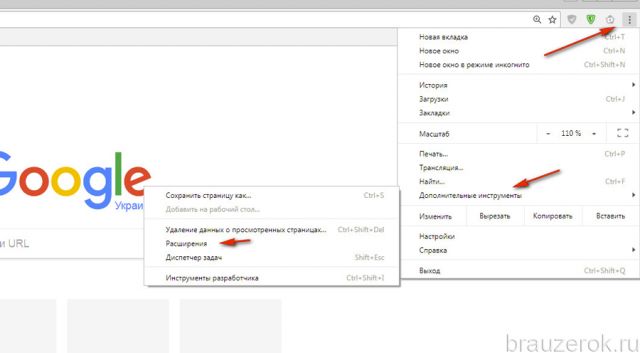
3. В открывшемся подразделе кликните «Расширения».
4. Прокрутите в самый низ страничку со списком подключенных аддонов. В нижнем левом углу щёлкните ссылку «Ещё расширения».
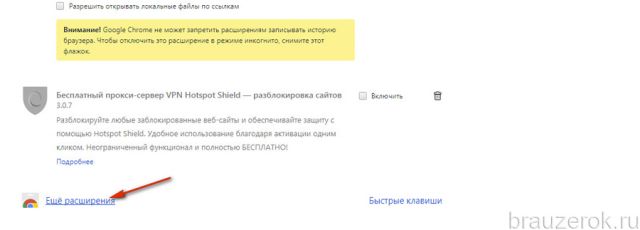
5. В магазине приложений, в поисковой строке введите название аддона — livepage.
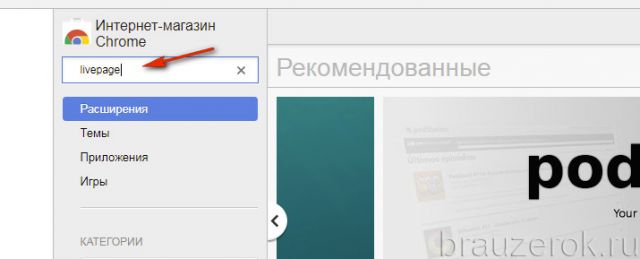
6. В выдаче по запросу клацните левой кнопкой по блоку аддона LivePage.
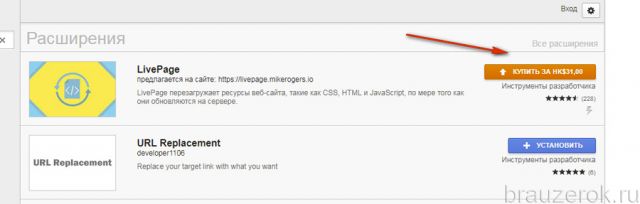
7. Если вы не авторизированы в системе Google, на открывшейся страничке нажмите кнопку «Войти и добавить».
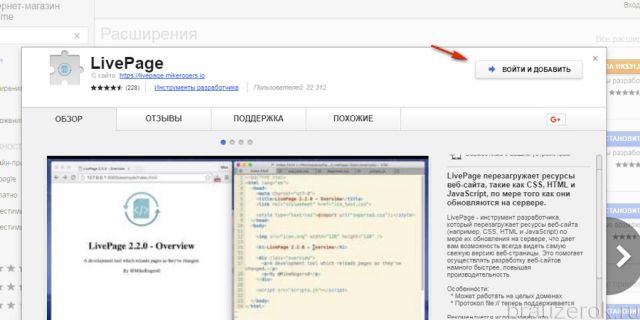
Введите логин (адрес вашей почты Gmail) и пароль.
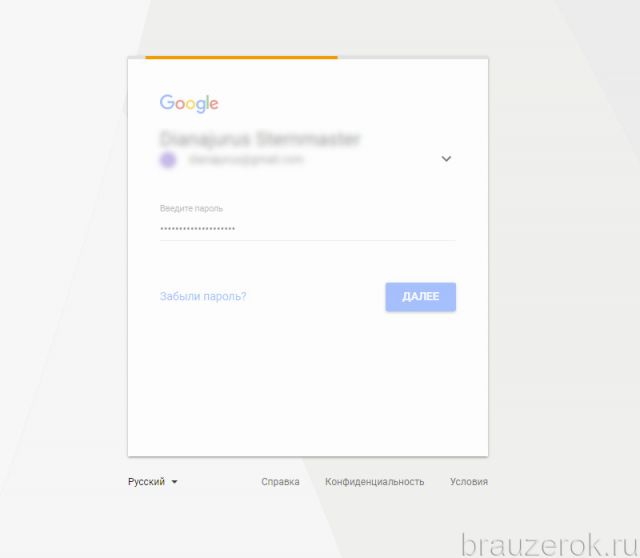
8. После авторизации на страничке для загрузки появляется кнопка «Купить ….» со стоимостью аддона. Нажмите её.
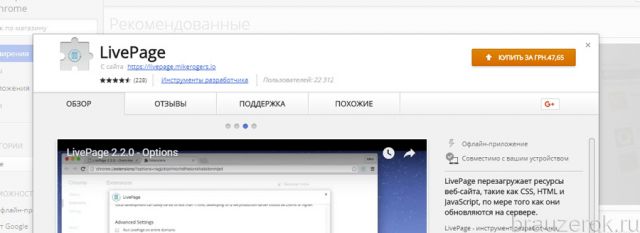
9. Подтвердите инсталляцию: под текстом вопроса выберите ответ «Установить расширение».
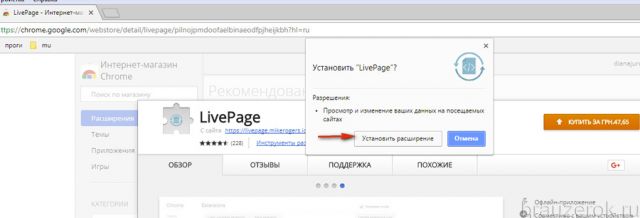
10. В форме «Завершение покупки» укажите реквизиты вашей банковской карты, а также адрес проживания (страна, регион, город, улица, индекс).
11. Проверьте, правильно ли указаны все данные. Нажмите кнопку «Купить».
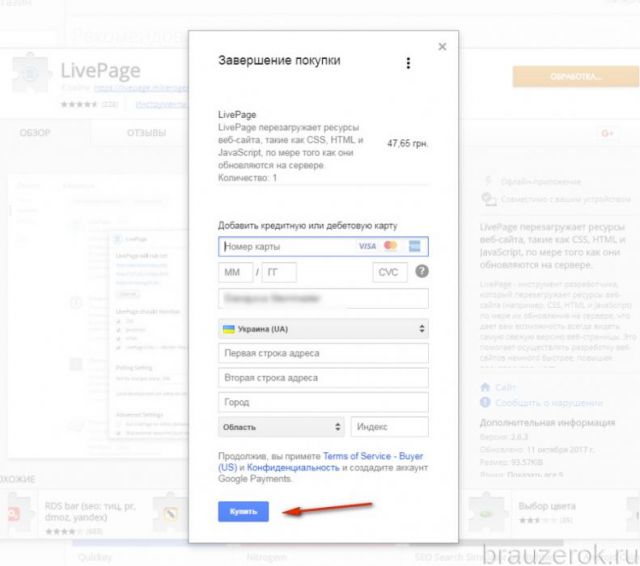
12. Следуйте дальнейшим инструкциям сервиса, чтобы завершить покупку и выполнить инсталляцию.
Настройка и запуск
После успешного подключения дополнения перейдите на вкладку «Расширения» через меню браузера. В графе LivePage включите надстройку «Разрешить открывать файлы по ссылкам». Чтобы можно было работать с веб-страничками, размещёнными на винчестере вашего компьютера (через протокол file://).
— Регулярная проверка качества ссылок по более чем 100 показателям и ежедневный пересчет показателей качества проекта.
— Все известные форматы ссылок: арендные ссылки, вечные ссылки, публикации (упоминания, мнения, отзывы, статьи, пресс-релизы).
— SeoHammer покажет, где рост или падение, а также запросы, на которые нужно обратить внимание.
SeoHammer еще предоставляет технологию Буст, она ускоряет продвижение в десятки раз, а первые результаты появляются уже в течение первых 7 дней. Зарегистрироваться и Начать продвижение
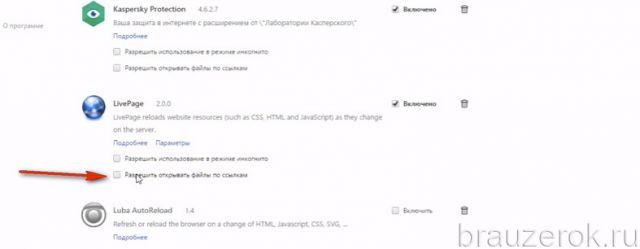
Для удобства разделите рабочий стол на две части: в одной половине разместите код страницы, над которым работаете, а во второй — Google Chrome c загруженной этой же страницей.
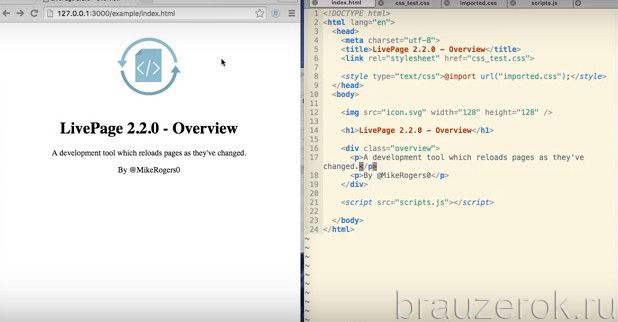
Затем щёлкните по кнопке аддона в верхней панели браузера, чтобы его активировать (появится надпись «Live»).
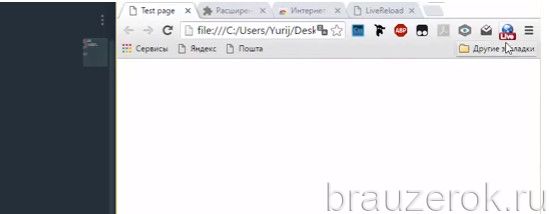
Теперь выполняйте любые изменения, добавления в коде странички и сразу же их визуально отслеживайте.
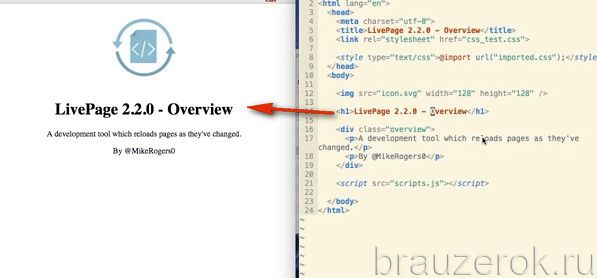
LivePage позволяет быстрей выполнять разработку сайтов. Он повышает производительность труда веб-разработчика. Помните, что его рекомендуется использовать только в локальной среде.



